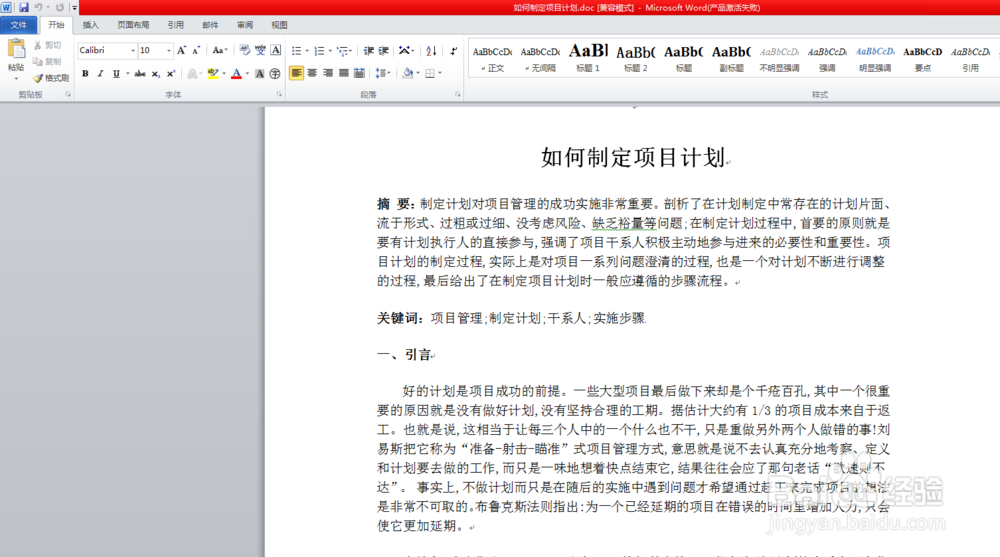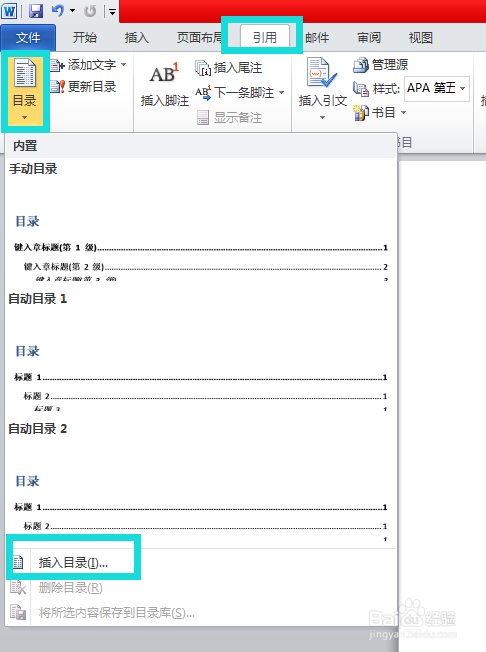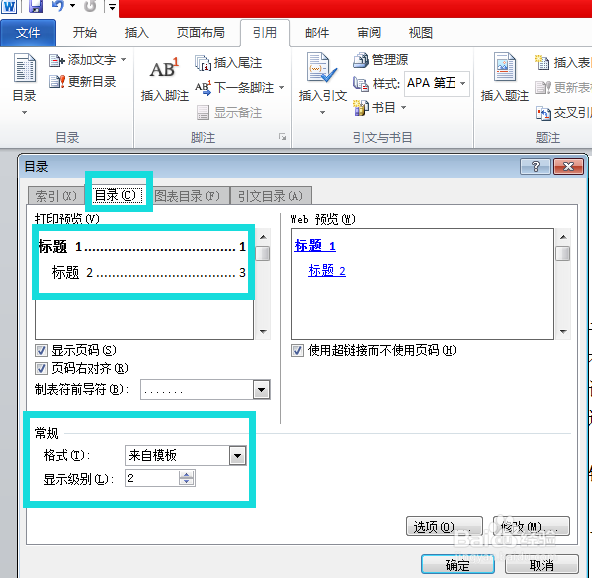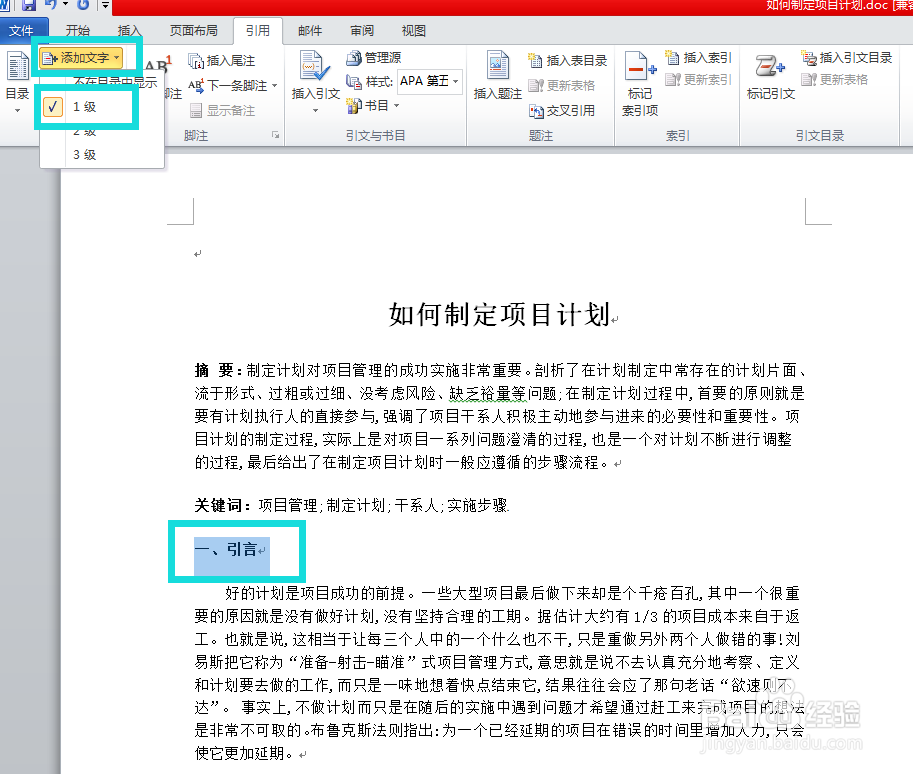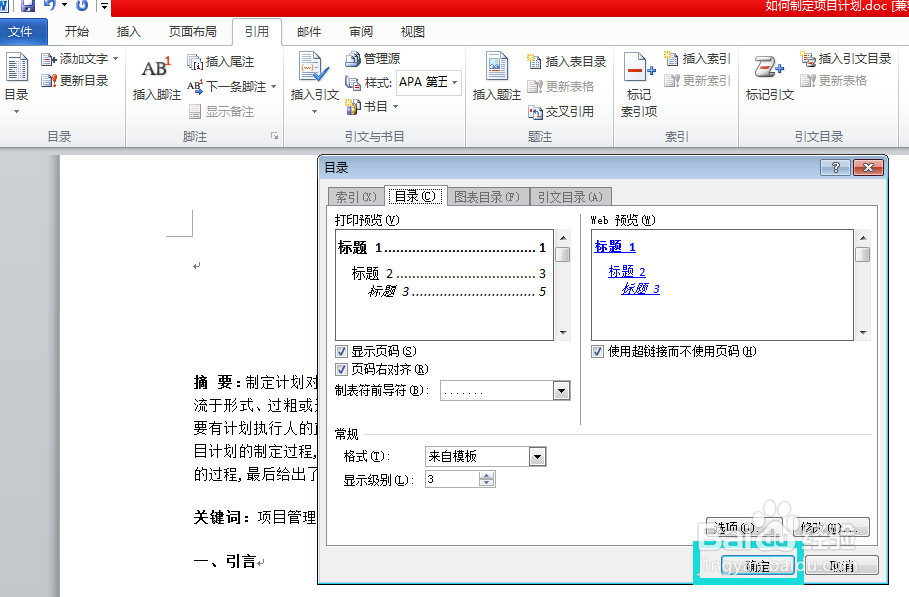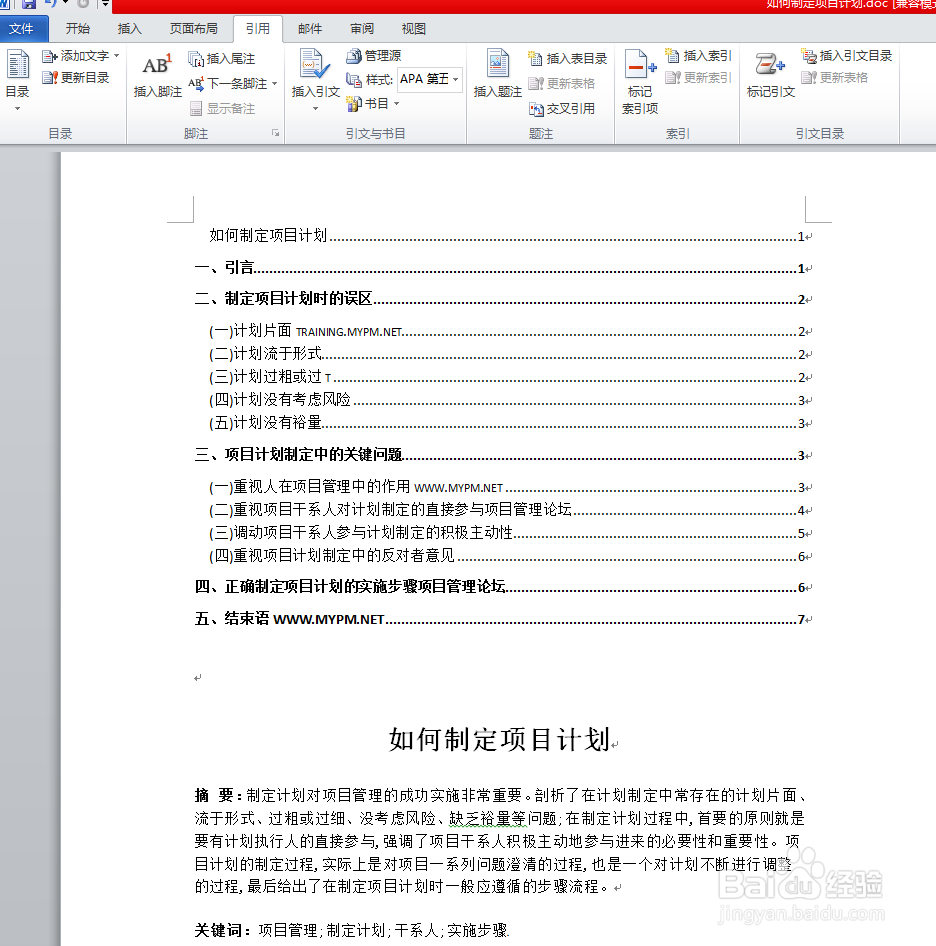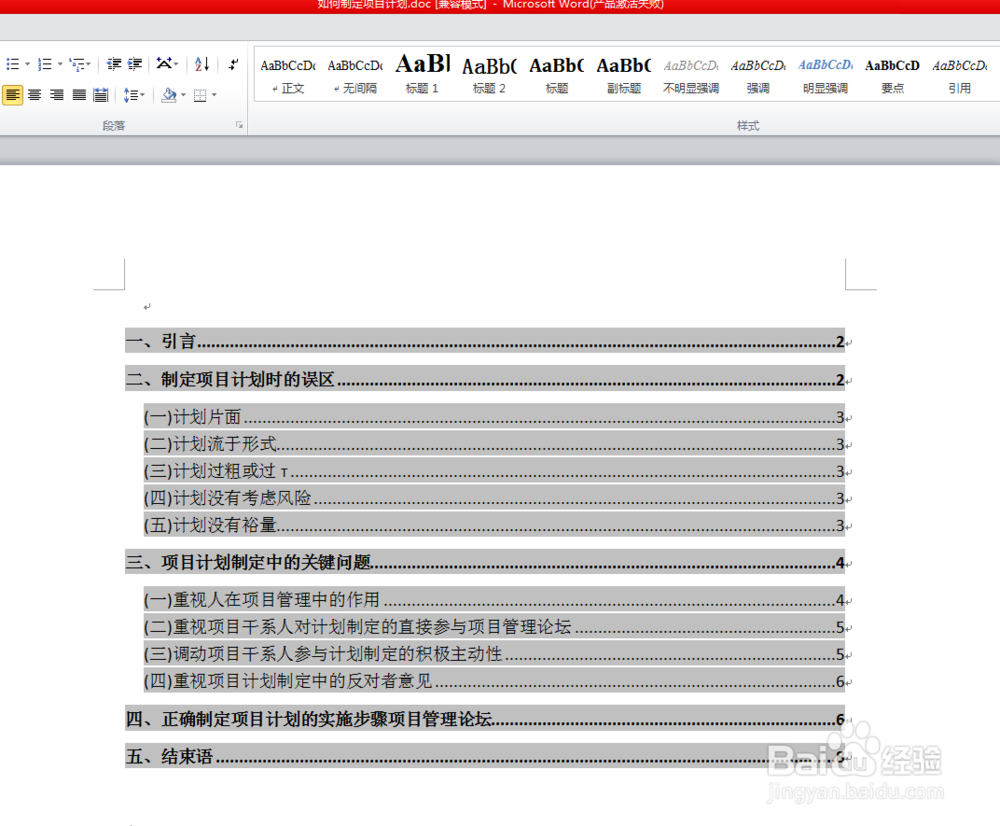在word中如何自动生成目录
1、 打开word软件(以word2007和word2010为例),word2003也是大同小异。操作都差不多。
2、 左键单击“引用”按钮,然后单击“目录”按钮,然后在下拉列表中选择“插入目录”命令。大家可以根据具体地需求选择“自动目录1”或“自动目录2”。然后选择“插入目录”命令
3、 然后会在弹出系统默认的“目录”选项卡,大家可以根据需求设置“常规”组合框的数据,这里选择的标题级别为“2”。单击“确定”按钮。
4、 用鼠标选择一个标题,然后点击“目录”按钮右侧的“添加文字”按钮,就会弹出来显示级别并选择。
5、 将文档所有的标题设置完级别后,然后点击目录选项卡中的确认命令。
6、 这个时候最基本的目录就生成了,我们可以给每个目录设置可访问超链接,以便更方便的访问文档。
7、 根据页面的设置,适当更改一下,使目录呈现在一张纸上。
声明:本网站引用、摘录或转载内容仅供网站访问者交流或参考,不代表本站立场,如存在版权或非法内容,请联系站长删除,联系邮箱:site.kefu@qq.com。
阅读量:30
阅读量:24
阅读量:57
阅读量:79
阅读量:60